win10忘记管理员账号密码怎么办 win10管理员密码忘记了如何解决
有些用户想要登录win10电脑的管理员账户时突然记不清管理员账户的密码了,导致无法登录,今天小编给大家带来win10忘记管理员账号密码怎么办,有遇到这个问题的朋友,跟着小编一起来操作吧。
解决方法:
1.首先在左下角右击开始菜单,选择Windows powershell(管理员)或者命令提示符(管理员)
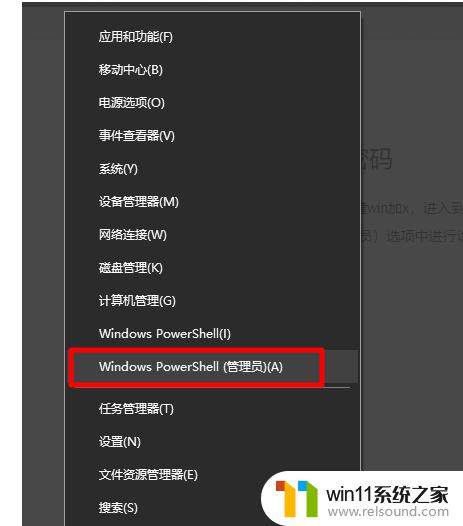
2.在命令提示符中输入“net user”,回车,查看系统中存在的账户
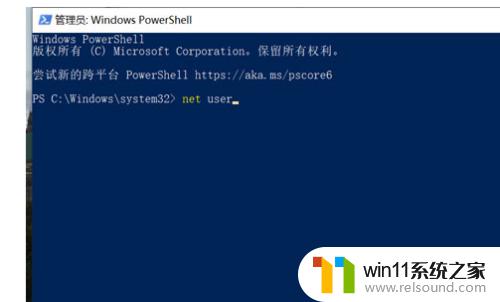
3.然后在此对话框内继续使用键盘进行输入“net user administrator*”,回车(如果你显示的第一个第一个账户。左侧显示的账户名字不是administrator,则将administrator修改成显示名字)
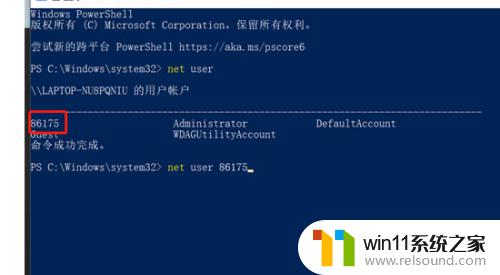
4.等待此对话框内弹出“password(密码)”字样。
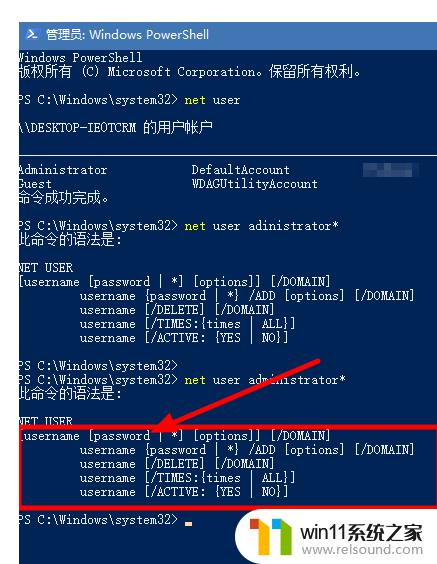
5.接着在此对话框内输入要进行新的密码,切记在此处要进行输入两次新的密码。输入完毕之后,单击键盘上的“enter”键,就完成了。
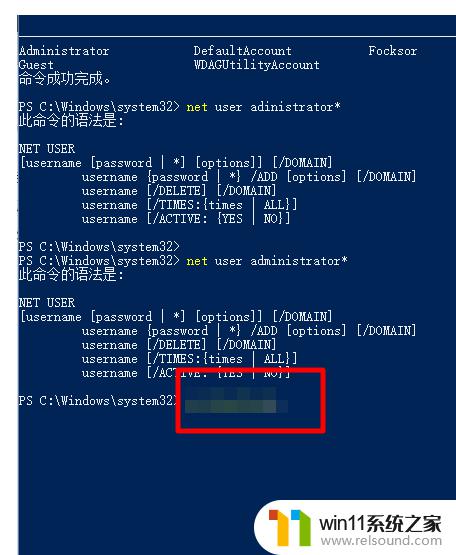
以上就是win10忘记管理员账号密码怎么办的全部内容,有遇到这种情况的用户可以按照小编的方法来进行解决,希望能够帮助到大家。















